
Muchas veces los usuarios de iPhone tienen dificultades para pasar las fotos de su teléfono al computador. Por eso, aquí le enseñamos cómo hacerlo fácilmente.
Por lo general, las fotos que se guardan en el iPhone son lo que más ocupa espacio y siempre llega el momento en el que el dispositivo se llena y ahí comienzan los problemas.
Le puede interesar: WhatsApp permitirá proteger chats con contraseña y hasta con huella
Esta es la forma clásica de transferir fotos desde el iPhone al computador, para ello solo se necesita el cable USB, conectarlo al celular y al PC.
Una vez el iPhone esté conectado, el computador lo reconocerá e instalará los drivers necesarios para poder continuar con el proceso.
Al hacer esto, el usuario deberá dirigirse al Explorador de Archivos, que es el apartado donde se muestran todos los discos y dispositivos conectados. Ahí, haga clic en el ícono correspondiente al iPhone y busque la carpeta llamada DCIM.
Seguido a esto, aparecerá una ventana con varias carpetas que tienen un número y las cuáles indican el mes y el año en el que se tomaron las fotografías que están incluidas en la carpeta.
Lo anterior hará que sea mucho más fácil ubicar la gran cantidad de fotos que por lo general están almacenadas en el iPhone . A continuación, el usuario podrá copiar y pegar, ya sea las carpetas o las fotos individuales que quiera trasladar del iPhone.
Otra alternativa para pasar fotos desde el iPhone al computador es utilizando la aplicación Fotos de Microsoft. Lo primero que debe hacer es conectar el iPhone al computador a través del cable USB y luego abrir la aplicación Fotos de Microsoft.
Después, seleccione el ícono Importar, el cual se encuentra ubicado en la esquina superior derecha, ahora, pulse en la opción Desde un dispositivo conectado.
Ahora, la aplicación detectará automáticamente las fotos almacenadas en el iPhone y se importarán a la carpeta Imágenes que se encuentra en la cuenta de usuario. Sin embargo, si quiere que queden en otro lado, podrá pulsar en la opción Cambiar destino y seleccionar otra carpeta.
En este sentido, en el menú desplegable el usuario podrá seleccionar cuáles fotos quiere que se sincronicen con la aplicación y se guarden en el PC.
OneDrive es otra de las opciones para trasladar las fotos desde el iPhone al PC. Para ello, lo primero que el usuario debe hacer es instalar la aplicación OneDrive iOS en el iPhone.
A continuación, abra la aplicación en el celular y diríjase al apartado Fotos, ubicado en la parte inferior de la app.
Ahora, el usuario podrá activar la opción para que la aplicación suba automáticamente las fotos de la cámara y podrá seleccionar tanto las carpetas como las fotos individuales que desea guardar.
Una vez hecho esto, las fotos comenzarán a cargarse automáticamente en la aplicación de OneDrive.
Ahora, el siguiente paso es abrir la carpeta de OneDrive en el computador, seleccionar el apartado Imágenes y en Álbum de cámara se podrá visualizar las fotos que se cargaron desde el celular.
Puede leer: ChatGPT llega a los celulares, la podrá usar de manera gratuita
Esta también es otra alternativa para pasar las fotos del iPhone al computador. Si ha optado por este método, deberá ir a la configuración del teléfono, pulsar en su nombre en la parte superior de la pantalla – Configuración de iCloud – Fotos – y activar Sincronizar este iPhone.
Una vez hecho esto, el usuario deberá descargar la versión de iCloud para Windows, descargándola desde Microsoft Store.
Con iCloud en el computador, abra la aplicación y diríjase a Opciones para fotos. Verifique este apartado para corroborar que todo está tal y como lo quiere, pulse en Listo y luego en Aplicar.
Posteriormente, en el Explorador de Windows, vaya a la carpeta Fotos de iCloud y ahí deberían aparecer las fotos que se sincronizaron previamente desde el iPhone.
Estas son varias formas en las que podrá pasar fotos del iPhone al computador, todas ellas son procedimientos fáciles y que cualquier usuario podrá hacer. Usted escoge si quiere hacerlo conectando el iPhone o simplemente sincronizando las fotos con las aplicaciones recomendadas.
El expresidente asegura que recibió información desde el exterior sobre un plan para atentar contra…
María Claudia Tarazona pidió oraciones por la vida del senador y compartió conmovedoras imágenes familiares…
La intimidación fue enviada a través de redes sociales y encendió las alarmas de seguridad…
Chats, una arma costosa, movimientos sospechosos y un posible cómplice: esto es lo que se…
La muestra fotográfica organizada por ambas misiones permanentes ante la ONU, junto a Reporteros Sin…
El ataque a Hugo Romero, un adulto mayor reconocido por su labor en medios, reabre…